CDに収録されている制御ソフトをOffice365のExcelで使用する場合の注意点
Office365で使用する場合、32ビット版のExcelを選択して使用してください。
制御ソフトは32bitのOCXを使用しています。
Windows 10 64Bit + Excel365 32Bitの組み合わせについて、手動でActiveXコントロールを登録することでExcel365から使用できます。手動による登録方法を説明します。
コマンドプロンプトを管理者権限で開きます
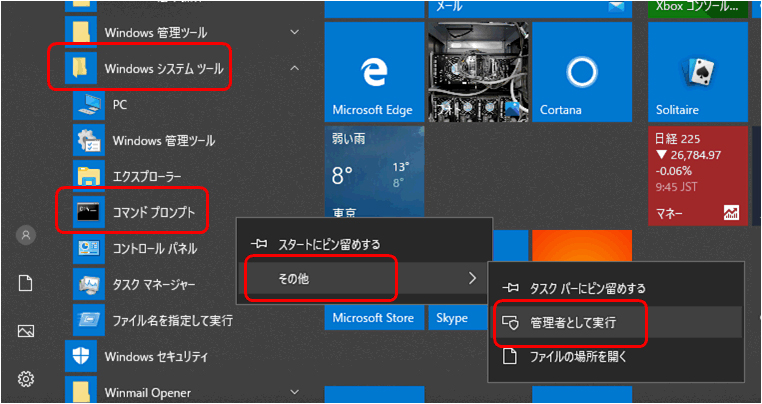
STEP
1
コマンドプロンプトにて以下の様に入力します。

■パス入力についての補足
パスの入力は、途中まで入力した後にTABキーを押すことで補完されます。

↓TABキーを何回か押すと以下のようになります。

末尾のダブルクォーテーションを削除して\TDKを入力したのちにTABキーを押すと次の階層のフォルダーが補完されます。


STEP
2
登録が完了すると以下の様に表示されます。
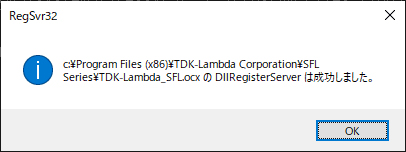
この手順で登録を行うことでExcelでの登録は不要になります。
STEP
3

